投影仪使用安装操作流程
- 格式:ppt
- 大小:3.46 MB
- 文档页数:14
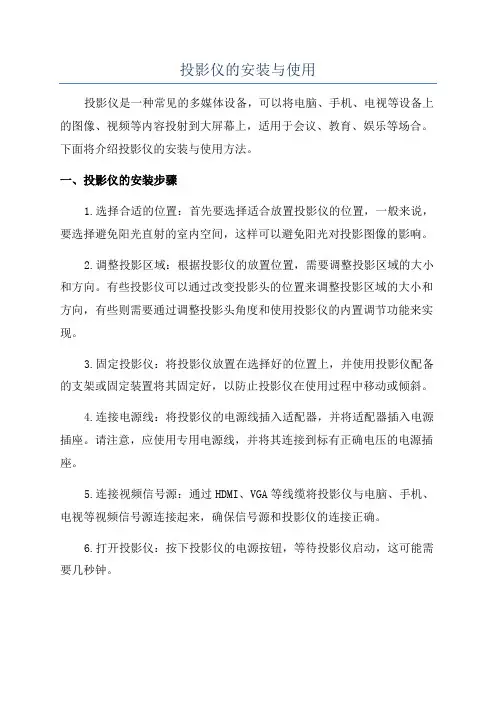
投影仪的安装与使用投影仪是一种常见的多媒体设备,可以将电脑、手机、电视等设备上的图像、视频等内容投射到大屏幕上,适用于会议、教育、娱乐等场合。
下面将介绍投影仪的安装与使用方法。
一、投影仪的安装步骤1.选择合适的位置:首先要选择适合放置投影仪的位置,一般来说,要选择避免阳光直射的室内空间,这样可以避免阳光对投影图像的影响。
2.调整投影区域:根据投影仪的放置位置,需要调整投影区域的大小和方向。
有些投影仪可以通过改变投影头的位置来调整投影区域的大小和方向,有些则需要通过调整投影头角度和使用投影仪的内置调节功能来实现。
3.固定投影仪:将投影仪放置在选择好的位置上,并使用投影仪配备的支架或固定装置将其固定好,以防止投影仪在使用过程中移动或倾斜。
4.连接电源线:将投影仪的电源线插入适配器,并将适配器插入电源插座。
请注意,应使用专用电源线,并将其连接到标有正确电压的电源插座。
5.连接视频信号源:通过HDMI、VGA等线缆将投影仪与电脑、手机、电视等视频信号源连接起来,确保信号源和投影仪的连接正确。
6.打开投影仪:按下投影仪的电源按钮,等待投影仪启动,这可能需要几秒钟。
7.调节图像:一般来说,投影仪在启动后会自动进行图像调整,但如果你觉得图像还不够清晰或适合,请使用投影仪的图像调节功能进行相应调整。
二、投影仪的使用方法1.设置投影模式:根据需要,可选择不同的投影模式,如前投模式、后投模式、天花板投模式等。
通过投影仪的设置菜单或遥控器上的选项进行调整。
2.选择输入信号:如果连接了多个视频信号源,可以通过投影仪的输入选项选择需要显示的信号源。
3.调整图像大小和位置:根据需要,可以通过投影仪的缩放功能放大或缩小图像,调整图像的位置和形状,以适应屏幕。
一些投影仪还提供纠正图像的功能,可以自动或手动调整图像的几何畸变。
4.调整亮度和对比度:根据光线条件和使用要求,可以通过投影仪的亮度和对比度调节功能,调整图像的亮度和色彩效果,以使其更加清晰和鲜艳。
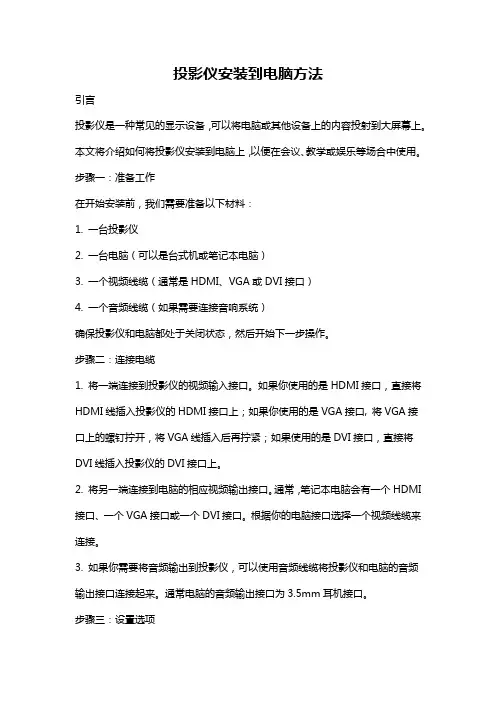
投影仪安装到电脑方法引言投影仪是一种常见的显示设备,可以将电脑或其他设备上的内容投射到大屏幕上。
本文将介绍如何将投影仪安装到电脑上,以便在会议、教学或娱乐等场合中使用。
步骤一:准备工作在开始安装前,我们需要准备以下材料:1. 一台投影仪2. 一台电脑(可以是台式机或笔记本电脑)3. 一个视频线缆(通常是HDMI、VGA或DVI接口)4. 一个音频线缆(如果需要连接音响系统)确保投影仪和电脑都处于关闭状态,然后开始下一步操作。
步骤二:连接电缆1. 将一端连接到投影仪的视频输入接口。
如果你使用的是HDMI接口,直接将HDMI线插入投影仪的HDMI接口上;如果你使用的是VGA接口, 将VGA接口上的螺钉拧开,将VGA线插入后再拧紧;如果使用的是DVI接口,直接将DVI线插入投影仪的DVI接口上。
2. 将另一端连接到电脑的相应视频输出接口。
通常,笔记本电脑会有一个HDMI 接口、一个VGA接口或一个DVI接口。
根据你的电脑接口选择一个视频线缆来连接。
3. 如果你需要将音频输出到投影仪,可以使用音频线缆将投影仪和电脑的音频输出接口连接起来。
通常电脑的音频输出接口为3.5mm耳机接口。
步骤三:设置选项1. 打开电脑和投影仪。
2. 按下投影仪的电源按钮,等待它启动。
3. 电脑开机后,根据你的操作系统,找到显示设置。
如果你使用的是Windows 系统,鼠标右键点击桌面空白处,选择“显示设置”或“屏幕分辨率”;如果你使用的是Mac系统,点击苹果图标,选择“系统偏好设置”,再点击“显示器”。
4. 在显示设置中,选择投影仪为扩展模式或镜像模式,以确定你是想将电脑显示内容扩展到投影仪上,还是镜像显示在电脑和投影仪上。
5. 调整投影仪的焦距和投影角度,以获得清晰的投影效果。
结论通过按照上述步骤连接和设置,你已经成功将投影仪安装到电脑上了。
现在你可以开始享受大屏幕的内容展示了。
在使用投影仪时,请确保你在使用完毕后及时关闭它,以延长使用寿命。
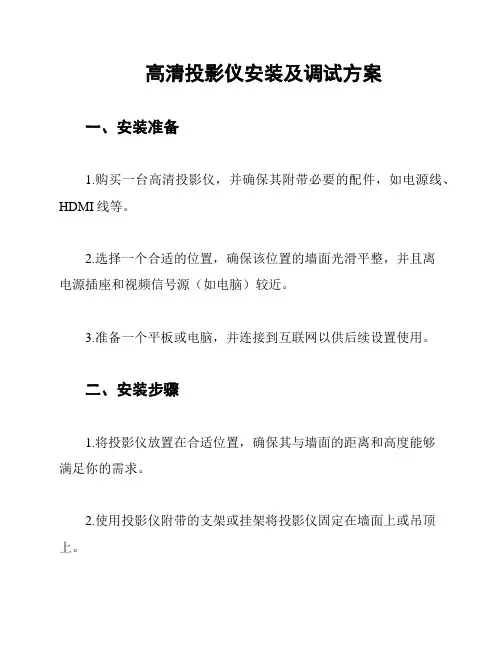
高清投影仪安装及调试方案一、安装准备1.购买一台高清投影仪,并确保其附带必要的配件,如电源线、HDMI线等。
2.选择一个合适的位置,确保该位置的墙面光滑平整,并且离电源插座和视频信号源(如电脑)较近。
3.准备一个平板或电脑,并连接到互联网以供后续设置使用。
二、安装步骤1.将投影仪放置在合适位置,确保其与墙面的距离和高度能够满足你的需求。
2.使用投影仪附带的支架或挂架将投影仪固定在墙面上或吊顶上。
3.连接电源线和视频信号线(如HDMI线)到投影仪上,并确保连接牢固。
4.插入投影仪所使用的投影灯,并按照说明书上的指示进行操作。
5.打开投影仪的电源,并等待其启动完成。
6.在平板或电脑上打开任意浏览器,并输入投影仪的管理IP地址。
7.根据投影仪的使用指南,进行投影仪的基本设置,包括语言、时区、显示设置等。
8.连接平板或电脑与投影仪的无线连接,并确保两者处于同一局域网中。
9.打开投影仪的无线投影功能,并确保平板或电脑上的投影仪控制软件已安装并运行。
10.通过投影仪管理界面或投影仪控制软件,进行对投影仪的高级设置,如调整图像参数、校正投影画面等。
三、调试步骤1.确保平板或电脑与投影仪的无线连接正常,同时投影仪已投射出画面。
2.检查投影画面的清晰度和亮度是否满足要求,如不满足,可以尝试调整投影仪的对焦和亮度设置。
3.检查投影画面的色彩是否准确,如有色差,可以尝试调整投影仪的颜色设置。
4.检查投影画面的尺寸和位置是否合适,如需要调整,可以尝试通过投影仪的设置进行校正。
5.测试投影仪的其他功能,如投影仪遥控器的正常使用、投影仪的音频输出等。
6.如果有需要,可以查阅投影仪的详细说明书,了解更多高级功能的使用方法。
7.确保整个调试过程中投影仪的工作稳定,画面清晰、亮度适中,并与平板或电脑的无线连接保持正常。
四、安全注意事项1.在安装和调试过程中,务必关闭投影仪和电源插座的电源开关。
2.操控投影仪时要轻拿轻放,避免摔落或撞击。
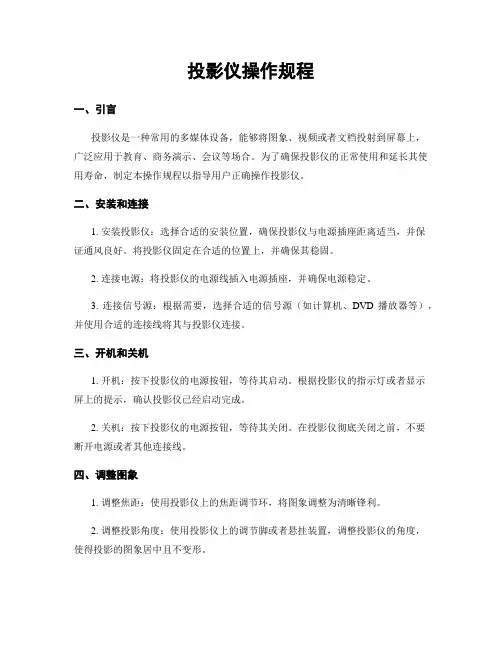
投影仪操作规程一、引言投影仪是一种常用的多媒体设备,能够将图象、视频或者文档投射到屏幕上,广泛应用于教育、商务演示、会议等场合。
为了确保投影仪的正常使用和延长其使用寿命,制定本操作规程以指导用户正确操作投影仪。
二、安装和连接1. 安装投影仪:选择合适的安装位置,确保投影仪与电源插座距离适当,并保证通风良好。
将投影仪固定在合适的位置上,并确保其稳固。
2. 连接电源:将投影仪的电源线插入电源插座,并确保电源稳定。
3. 连接信号源:根据需要,选择合适的信号源(如计算机、DVD播放器等),并使用合适的连接线将其与投影仪连接。
三、开机和关机1. 开机:按下投影仪的电源按钮,等待其启动。
根据投影仪的指示灯或者显示屏上的提示,确认投影仪已经启动完成。
2. 关机:按下投影仪的电源按钮,等待其关闭。
在投影仪彻底关闭之前,不要断开电源或者其他连接线。
四、调整图象1. 调整焦距:使用投影仪上的焦距调节环,将图象调整为清晰锋利。
2. 调整投影角度:使用投影仪上的调节脚或者悬挂装置,调整投影仪的角度,使得投影的图象居中且不变形。
3. 调整图象大小:根据需要,使用投影仪上的放大或者缩小功能,调整投影图象的大小。
五、切换信号源1. 切换输入源:根据需要,使用投影仪上的输入源切换按钮或者菜单,选择正确的输入源。
确保所选信号源已经连接并正常工作。
2. 切换图象模式:根据需要,使用投影仪上的图象模式切换按钮或者菜单,选择合适的图象模式(如标准模式、电影模式等)。
六、其他功能1. 调整亮度和对照度:根据环境和个人喜好,使用投影仪上的亮度和对照度调节功能,调整图象的亮度和对照度。
2. 调整音量:根据需要,使用投影仪上的音量调节按钮或者菜单,调整投影仪的音量大小。
3. 使用遥控器:如投影仪配备遥控器,可以使用遥控器进行各种操作,包括开关机、调整图象等。
七、维护和保养1. 清洁投影仪:定期清洁投影仪的外壳和镜头,使用柔软的布或者专用清洁工具轻轻擦拭,避免使用含酒精或者化学溶剂的清洁剂。

投影仪怎么使用和安装投影仪怎么使用和安装一、投影仪的安装1、选择合适的位置:首先需要选择一个合适的位置来安装投影仪,一般来说,需要选择一个相对安静、光线暗淡的房间,这样可以保证投影效果更好。
2、连接电源:将投影仪的电源线插入电源插座,并将投影仪的开关打开。
3、连接信号源:将电脑、手机等信号源通过HDMI、VGA等接口连接到投影仪上。
4、调整投影仪的位置和焦距:根据实际情况,调整投影仪的位置和焦距,使投影的画面清晰、稳定。
二、投影仪的使用1、开机和关机:按下投影仪的开关即可开机或关机。
2、切换信号源:通过投影仪的遥控器或按键,可以切换信号源,选择需要投影的内容。
3、调整投影画面的大小和位置:通过投影仪的遥控器或按键,可以调整投影画面的大小和位置,使其适应投影区域。
4、调整投影画面的亮度和对比度:通过投影仪的遥控器或按键,可以调整投影画面的亮度和对比度,使其更加清晰明亮。
5、调整投影画面的色彩和饱和度:通过投影仪的遥控器或按键,可以调整投影画面的色彩和饱和度,使其更加真实自然。
6、使用投影仪的扬声器:投影仪通常配有内置扬声器,可以直接使用,也可以通过外接音响进行扩音。
投影仪选购攻略1、使用需求新家装修:选择顶投,预留电源位置,不仅效果最好,安全还不占空间;后期安装:选支持自动对焦和自动梯形校正;买前测量:测量投影墙与投影仪的距离,若距离短则建议短焦投影仪;使用环境:若家里光线好,且安装在白天光线强的地方,建议买高流明投影仪2、核心参数投射比决定了投影仪到墙的距离,一般投射比为1.2:1,即1.2米的距离投1米宽画面。
比如投出100英寸的画面大概需要2.65米距离流明(亮度)流明越高,投射的图像越亮,图像越清晰,效果更好。
建议选择2000ANSI 以上这样白天也可以保证效果。
分辨率分辨率越高,投影效果越好。
家庭建议选择1080P,预算高选择4K。
处理器与运行内存基本不影响投影效果,只会影响安装App等扩展功能,运行内存2+16G够用,但4+64G更好侧投和梯形校正在空间不允许的情况下,侧投就必须选择自动对焦和梯形校正。
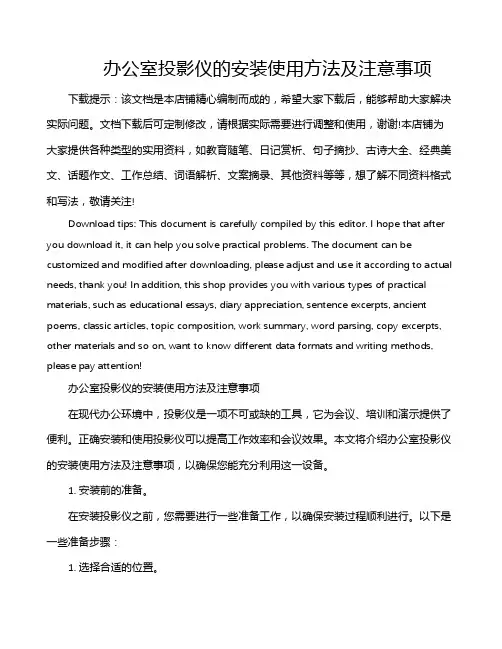
办公室投影仪的安装使用方法及注意事项下载提示:该文档是本店铺精心编制而成的,希望大家下载后,能够帮助大家解决实际问题。
文档下载后可定制修改,请根据实际需要进行调整和使用,谢谢!本店铺为大家提供各种类型的实用资料,如教育随笔、日记赏析、句子摘抄、古诗大全、经典美文、话题作文、工作总结、词语解析、文案摘录、其他资料等等,想了解不同资料格式和写法,敬请关注!Download tips: This document is carefully compiled by this editor. I hope that after you download it, it can help you solve practical problems. The document can be customized and modified after downloading, please adjust and use it according to actual needs, thank you! In addition, this shop provides you with various types of practical materials, such as educational essays, diary appreciation, sentence excerpts, ancient poems, classic articles, topic composition, work summary, word parsing, copy excerpts, other materials and so on, want to know different data formats and writing methods, please pay attention!办公室投影仪的安装使用方法及注意事项在现代办公环境中,投影仪是一项不可或缺的工具,它为会议、培训和演示提供了便利。
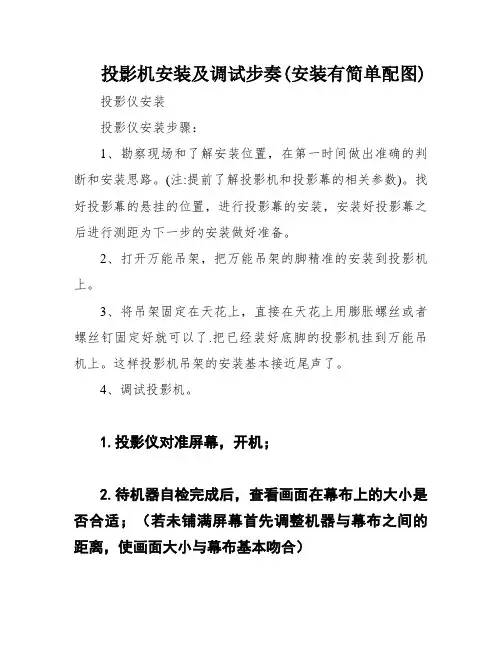
投影机安装及调试步奏(安装有简单配图)投影仪安装
投影仪安装步骤:
1、勘察现场和了解安装位置,在第一时间做出准确的判断和安装思路。
(注:提前了解投影机和投影幕的相关参数)。
找好投影幕的悬挂的位置,进行投影幕的安装,安装好投影幕之后进行测距为下一步的安装做好准备。
2、打开万能吊架,把万能吊架的脚精准的安装到投影机上。
3、将吊架固定在天花上,直接在天花上用膨胀螺丝或者螺丝钉固定好就可以了.把已经装好底脚的投影机挂到万能吊机上。
这样投影机吊架的安装基本接近尾声了。
4、调试投影机。
1.投影仪对准屏幕,开机;
2.待机器自检完成后,查看画面在幕布上的大小是否合适;(若未铺满屏幕首先调整机器与幕布之间的距离,使画面大小与幕布基本吻合)
3.调节机身底部的升降旋钮使画面上下沿与幕布平齐(若画面过小需要调节机器的焦距或更改投射比例);。

投影仪操作规程一、引言投影仪是一种广泛应用于教育、商务演示和娱乐等领域的设备,它可以将电子图像投射到屏幕或其他平面上,使观众能够清晰地看到图像内容。
为了保证投影仪的正常运行和延长其使用寿命,制定本操作规程,以指导用户正确操作投影仪。
二、安装与连接1. 将投影仪放置在稳定的平面上,确保周围空间充足,以保证散热和通风。
2. 将投影仪与电源插座连接,确保电源稳定。
3. 将投影仪与输入源设备(如电脑、DVD播放器等)通过适当的接口(如HDMI、VGA等)连接,并确保连接牢固。
三、开机与关机1. 开机前,确保投影仪与输入源设备已连接并开启。
2. 按下投影仪的电源按钮,等待一段时间,直到投影仪启动并显示图像。
3. 关机前,先关闭输入源设备,然后按下投影仪的电源按钮,等待投影仪完全关闭后再断开电源。
四、图像调整1. 调整投影仪与屏幕的距离和角度,以获得最佳的投影效果。
2. 使用投影仪的焦距调节功能,调整图像的清晰度。
3. 使用投影仪的横向和纵向调节功能,调整图像的位置和大小,使其完全覆盖屏幕。
五、输入源切换1. 使用投影仪的输入源切换按钮或遥控器上的相应按键,切换不同的输入源设备。
2. 在切换输入源时,确保新的输入源设备已连接并开启,等待一段时间,直到投影仪显示新的图像。
六、功能设置1. 使用投影仪的菜单按钮或遥控器上的相应按键,进入设置菜单。
2. 在菜单中,可以进行亮度、对比度、色彩等参数的调整,以获得更好的图像效果。
3. 根据需要,还可以设置投影模式(如正常模式、节能模式等)和投影比例(如4:3、16:9等)。
七、维护与保养1. 定期清洁投影仪的滤网和镜头,以防止灰尘和污垢对图像质量的影响。
2. 在投影仪长时间使用后,应给予其足够的冷却时间,避免过热。
3. 如发现投影仪出现异常情况(如无法启动、图像模糊等),应及时联系维修人员进行检修。
八、安全注意事项1. 不要将投影仪放置在易燃物品附近,以防止火灾。
2. 不要触摸投影仪的镜头和其他部件,以免造成损坏或人身伤害。
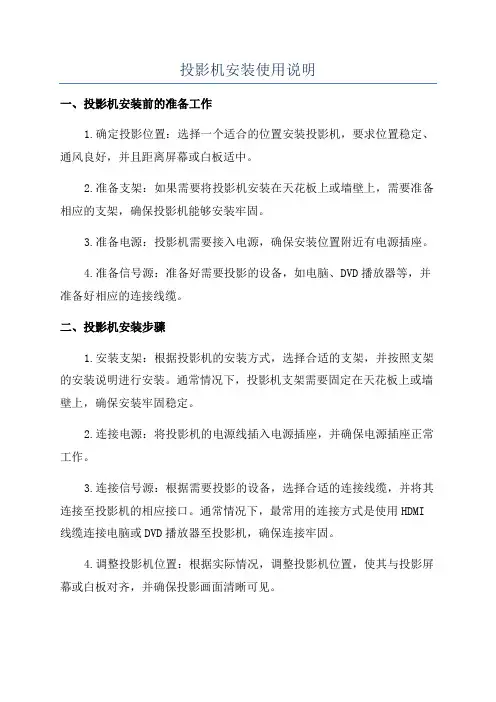
投影机安装使用说明一、投影机安装前的准备工作1.确定投影位置:选择一个适合的位置安装投影机,要求位置稳定、通风良好,并且距离屏幕或白板适中。
2.准备支架:如果需要将投影机安装在天花板上或墙壁上,需要准备相应的支架,确保投影机能够安装牢固。
3.准备电源:投影机需要接入电源,确保安装位置附近有电源插座。
4.准备信号源:准备好需要投影的设备,如电脑、DVD播放器等,并准备好相应的连接线缆。
二、投影机安装步骤1.安装支架:根据投影机的安装方式,选择合适的支架,并按照支架的安装说明进行安装。
通常情况下,投影机支架需要固定在天花板上或墙壁上,确保安装牢固稳定。
2.连接电源:将投影机的电源线插入电源插座,并确保电源插座正常工作。
3.连接信号源:根据需要投影的设备,选择合适的连接线缆,并将其连接至投影机的相应接口。
通常情况下,最常用的连接方式是使用HDMI 线缆连接电脑或DVD播放器至投影机,确保连接牢固。
4.调整投影机位置:根据实际情况,调整投影机位置,使其与投影屏幕或白板对齐,并确保投影画面清晰可见。
5.调整投影机角度:根据投影位置和需求,调整投影机的角度,使投影画面能够完整显示在屏幕或白板上。
三、投影机使用方法1.打开电源:按下投影机的电源开关,等待几秒钟,投影机将自动启动。
2.选择信号源:通过投影机的菜单或遥控器选择相应的信号源,确保选择正确的输入信号。
3.调整画面尺寸:通过投影机的菜单或遥控器调整投影画面的大小,确保画面完整显示在屏幕或白板上。
4.调整画面亮度和对比度:根据实际需求,调整投影机的亮度和对比度,使投影画面清晰明亮。
5.调整投影机的其他参数:根据需要,通过投影机的菜单或遥控器调整投影机的其他参数,如色彩、锐度等。
6.播放内容:将需要投影的内容通过所选信号源输入至投影机,如电脑上的PPT或视频文件,DVD播放器中的电影等。
7.关闭投影机:使用完毕后,按下投影机的电源开关,等待几秒钟,投影机将自动关闭。
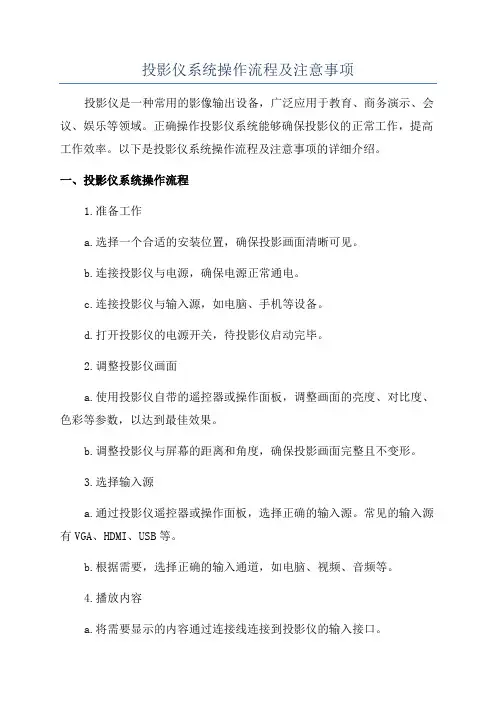
投影仪系统操作流程及注意事项投影仪是一种常用的影像输出设备,广泛应用于教育、商务演示、会议、娱乐等领域。
正确操作投影仪系统能够确保投影仪的正常工作,提高工作效率。
以下是投影仪系统操作流程及注意事项的详细介绍。
一、投影仪系统操作流程1.准备工作a.选择一个合适的安装位置,确保投影画面清晰可见。
b.连接投影仪与电源,确保电源正常通电。
c.连接投影仪与输入源,如电脑、手机等设备。
d.打开投影仪的电源开关,待投影仪启动完毕。
2.调整投影仪画面a.使用投影仪自带的遥控器或操作面板,调整画面的亮度、对比度、色彩等参数,以达到最佳效果。
b.调整投影仪与屏幕的距离和角度,确保投影画面完整且不变形。
3.选择输入源a.通过投影仪遥控器或操作面板,选择正确的输入源。
常见的输入源有VGA、HDMI、USB等。
b.根据需要,选择正确的输入通道,如电脑、视频、音频等。
4.播放内容a.将需要显示的内容通过连接线连接到投影仪的输入接口。
b.打开电脑或其他设备,确保投影画面与设备屏幕同步显示。
c.播放内容,如PPT演示、视频、图片等。
5.调整投影画面a.根据需要,调整投影画面的大小、位置和角度,确保画面清晰可见。
b.根据需要,调整投影画面的比例,如16:9、4:3等。
6.结束使用a.播放完毕后,及时关闭投影仪和设备,避免长时间待机。
b.拔掉连接线,收起投影仪和配件,放置在干燥通风的地方。
二、投影仪系统操作注意事项1.投影仪的安装位置应选择在无遮挡、无明显光线干扰的地方,确保投影画面清晰可见。
2.在连接投影仪与电源时,应确保电源正常通电,并避免电源过载。
3.在连接投影仪与输入源时,应使用合适的连接线,保证信号传输无误。
4.投影仪的电源开关应按照正确的步骤操作,避免频繁开关引起设备故障。
5.在调整投影仪画面参数时,应根据实际需求进行调整,避免过度调整导致影响画面质量。
6.投影仪的镜头应保持清洁,避免灰尘或污渍影响画面的清晰度。
7.在选择输入源和输入通道时,应确保选择正确,避免无法显示画面或无法播放内容。
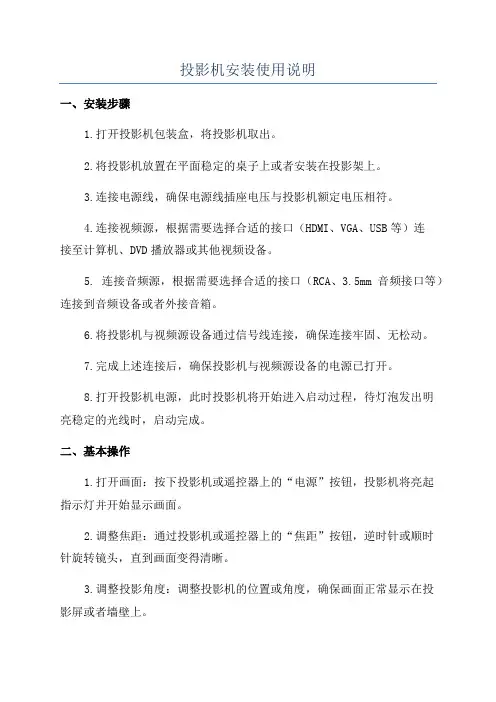
投影机安装使用说明一、安装步骤1.打开投影机包装盒,将投影机取出。
2.将投影机放置在平面稳定的桌子上或者安装在投影架上。
3.连接电源线,确保电源线插座电压与投影机额定电压相符。
4.连接视频源,根据需要选择合适的接口(HDMI、VGA、USB等)连接至计算机、DVD播放器或其他视频设备。
5. 连接音频源,根据需要选择合适的接口(RCA、3.5mm音频接口等)连接到音频设备或者外接音箱。
6.将投影机与视频源设备通过信号线连接,确保连接牢固、无松动。
7.完成上述连接后,确保投影机与视频源设备的电源已打开。
8.打开投影机电源,此时投影机将开始进入启动过程,待灯泡发出明亮稳定的光线时,启动完成。
二、基本操作1.打开画面:按下投影机或遥控器上的“电源”按钮,投影机将亮起指示灯并开始显示画面。
2.调整焦距:通过投影机或遥控器上的“焦距”按钮,逆时针或顺时针旋转镜头,直到画面变得清晰。
3.调整投影角度:调整投影机的位置或角度,确保画面正常显示在投影屏或者墙壁上。
4.切换输入源:通过投影机或遥控器上的“输入源”按钮,选择不同的输入源,如HDMI、VGA、USB等。
5.调整画面大小:根据投影距离和需要调整画面大小,可以通过调整投影机与投射物的距离,或者调整投影机的变焦功能来改变画面大小。
6.关闭画面:按下投影机或遥控器上的“电源”按钮,投影机将自动关闭画面,并进入待机模式。
三、常见问题及解决方法1.投影画面模糊:调整投影机焦距,保持画面清晰。
2.投影画面颜色偏斜:根据投影机的菜单操作,进行色彩调整,或者调整投影机与墙面的角度。
3.投影画面颜色过暗或过亮:通过调整投影机的亮度、对比度等参数进行调整,或者调整投射环境的光线。
4.投影画面上有影像颜色泛红、绿、蓝:检查视频源设备的连接线是否插紧,或更换连接线。
5.投影机无法正常开机:检查电源线是否插紧,确认电源线是否正常。
四、注意事项1.投影机在使用过程中,请确保周围环境通风良好,避免过热。
投影仪的安装说明投影仪的安装说明投影仪是现代办公和教学中常用的设备之一,它能将电脑或其他影像媒体的内容投影到大屏幕或幕布上,方便人们进行演示和展示。
为了帮助用户正确安装投影仪,我们提供以下安装说明:1. 准备阶段在安装投影仪之前,请确保您已经准备好合适的安装位置。
首先,选择一个平整稳固的表面,如桌子或投影架。
此外,确保安装位置周围空间充足,以确保良好的散热和维护。
最后,确保投影仪与电源插座之间有足够的距离,以便连接电源线。
2. 连接电源和信号线将投影仪放置在安装位置后,首先将电源线正确地插入投影仪的电源插座,并连接到电源插座上。
注意,使用提供的电源线以确保安全和正常使用。
接下来,将信号线连接到投影仪和外部设备之间。
通常,您可以使用VGA、HDMI或USB线缆进行连接。
首先将信号线的一端插入投影仪的相应接口,然后将另一端插入电脑、DVD 播放机或其他影像设备的输出接口。
确保信号线的插口正确对应,并且连接牢固。
3. 调整投影仪位置和焦距在完成电源和信号线的连接后,您需要根据实际需要调整投影仪的位置和焦距。
首先,使用投影仪上的调焦环或菜单设置,调整图像的清晰度和亮度。
确保图像清晰、饱满,并适应投影屏幕的大小。
然后,根据安装位置和需求,调整投影仪的投影角度和高度。
使用投影仪的调节脚或支架,调整投影仪的水平和垂直角度,确保投影图像在屏幕上居中且无变形。
最后,使用投影仪的变焦或变焦比例功能,根据需要调整图像的大小。
请注意,放大图像可能会损失一部分清晰度,因此请根据实际需要进行调整。
4. 设置投影仪和外部设备在完成投影仪的位置和焦距调整后,您需要设置投影仪和外部设备之间的连接。
打开电脑或影像设备,并打开投影仪。
选择投影仪输入源,确保与外部设备的输出信号一致。
然后,在电脑上调整显示设置,将屏幕投射到投影仪。
对于Windows系统,您可以通过“显示设置”菜单进行调整;对于Mac系统,您可以通过“显示器”设置进行调整。
投影安装实施方案一、前期准备在进行投影安装之前,首先需要对安装场地进行评估。
确定投影仪安装位置,考虑到投影画面的清晰度和观看效果,需要选择一个适合的位置。
同时,还需要考虑到投影仪与电源、信号源的连接,以及散热和维修保养的便利性。
二、安装步骤1. 安装支架:根据实际情况选择合适的支架类型,将支架固定在安装位置上,并确保支架的稳固性和平整度。
2. 连接电源和信号源:将投影仪的电源线和信号线连接到对应的接口上,确保连接牢固,并进行电源和信号源的测试。
3. 调整投影画面:根据实际需要,调整投影仪的焦距和投影角度,使投影画面清晰、居中并符合观看需求。
4. 安装投影屏幕(可选):如果需要使用投影屏幕,根据实际情况选择合适的屏幕类型,并将屏幕固定在合适的位置上。
5. 完善细节:对安装过程中可能存在的电源线、信号线等杂乱问题进行整理,确保安装场地的整洁和安全。
三、调试和验收1. 电源和信号测试:在安装完成后,进行电源和信号的再次测试,确保投影仪的正常使用。
2. 画面调试:对投影画面进行再次调试,确保画面清晰、亮度适中、色彩饱满。
3. 整体效果验收:观察整体投影效果,包括画面清晰度、投影角度、画面大小等,确保符合实际需求。
四、安装后维护1. 定期清洁:定期对投影仪和投影屏幕(如果有)进行清洁,确保投影效果和设备寿命。
2. 定期检查:定期对投影仪的电源线、信号线等进行检查,确保连接牢固,避免因连接问题导致的故障。
3. 定期维护:定期对投影仪进行维护保养,包括更换灯泡、清理灰尘等,确保设备的正常使用。
五、安全注意事项1. 在安装过程中,务必注意电源和信号线的连接,避免出现短路和接触不良的情况。
2. 安装支架时,要选择坚固的安装位置,确保支架的稳固性,避免因支架松动而导致的安全隐患。
3. 在使用过程中,要避免投影仪长时间工作,以免因过热而影响设备寿命。
六、总结投影安装实施方案的执行需要严格按照上述步骤进行,确保安装过程的顺利进行和安装效果的满意。
投影仪的安装与连接方法投影仪是一种广泛应用于会议、教学和家庭影音娱乐的设备,正确的安装与连接方法对于投影仪的使用至关重要。
下面将为大家介绍投影仪的安装与连接方法,希望能够帮助大家更好地使用投影仪。
首先,我们需要准备好以下设备,投影仪、投影幕或白墙、视频源设备(如电脑、DVD播放器、手机等)、连接线(HDMI线或VGA线)、电源线等。
接下来,我们来看一下投影仪的安装步骤:第一步,选择合适的位置。
首先要选择一个合适的位置来安放投影仪,最好是在离电源插座较近的地方,这样可以方便投影仪的供电。
同时,要保证投影仪与投影幕或白墙之间有足够的距离,以获得清晰的投影效果。
第二步,安装投影幕或调整好白墙。
如果使用投影幕,就需要按照说明书的步骤来安装好投影幕。
如果使用白墙作为投影画面,要确保白墙的表面光滑、干净,没有明显的凹凸不平或斑点,以免影响投影效果。
第三步,连接电源。
将投影仪的电源线插入电源插座,并确保电源线连接牢固,避免出现松动或接触不良的情况。
第四步,调整投影角度。
根据实际需求,调整投影仪的角度和位置,使得投影画面能够完整地显示在投影幕或白墙上,并且保持水平。
接下来,我们来看一下投影仪的连接方法:首先,将视频源设备与投影仪连接。
根据视频源设备的接口类型,选择合适的连接线(如HDMI线或VGA线),将其一端插入视频源设备的输出接口,另一端插入投影仪的输入接口。
其次,连接音频设备(如果需要)。
如果需要投影画面的声音输出,就需要将音频设备(如音响、扬声器等)与视频源设备连接,以获得音频信号的输出。
最后,检查连接是否牢固。
在连接完成后,要仔细检查各个连接口是否插紧,避免出现松动或接触不良的情况。
通过以上步骤,我们就可以完成投影仪的安装与连接。
在使用投影仪时,还需要注意以下几点:首先,投影仪的通风要良好。
在使用投影仪时,要确保其周围有足够的空间,保持通风良好,避免因过热而影响使用寿命。
其次,要定期清洁投影仪。
投影仪在长时间使用后,会积累灰尘和污垢,影响投影效果。
投影仪操作手册一、前言感谢您购买并使用本款投影仪。
本操作手册旨在帮助您了解和使用投影仪的功能,以便您能够更好地享受投影的便利和乐趣。
在使用前,请务必仔细阅读本手册,并按照说明进行正确操作。
二、安装和连接1. 开箱检查在开始安装之前,请确保您已经检查了包装盒中的所有物品。
确保包装完好,并核对清单上的物品是否齐全。
2. 放置位置选择选择一个适当的位置放置投影仪,并确保其与电源插座之间有足够的距离,以避免安全隐患。
3. 连接电源和信号源使用附带的电源线将投影仪连接到电源插座。
将您的电脑或其他信号源设备通过HDMI或VGA线缆与投影仪连接。
三、基本操作1. 开机与关机按下电源按钮,投影仪会进行启动。
待启动完成后,您可以通过按下电源按钮或遥控器上的电源键来关机。
2. 菜单导航使用遥控器或投影仪自带的导航按钮,您可以浏览和选择菜单中的不同选项。
根据提示并使用导航按钮,您可以轻松地调整投影仪的亮度、对比度等参数。
3. 投影调整根据您的需求,您可以调整投影仪的投影大小、位置和形状。
通过菜单导航方式,您可以进行水平和垂直的图像矫正,以确保投影画面的完整和清晰。
四、高级功能1. 静音模式当您希望在投影的同时保持静音时,您可以进入投影仪的设置菜单,并选择静音模式。
这样,您可以享受投影的同时,不会受到噪音的干扰。
2. 多屏互动某些投影仪型号支持多屏互动功能,您可以通过无线连接将多台电脑或移动设备连接到投影仪,从而实现多屏显示和互动。
具体的操作方式可参考相应的说明书。
3. 多媒体播放通过USB接口或者内置存储器,您可以直接在投影仪上播放存储在U盘或内存卡中的图片、音频和视频文件。
使用遥控器或投影仪上的媒体控制按钮,您可以方便地进行播放、暂停、快进等操作。
五、注意事项- 请确保投影仪与信号源设备之间的连接线路稳定并固定好,以免影响投影效果。
- 在操作过程中,请避免直接触摸投影仪的透镜和灯泡,以免造成损坏或灼伤。
- 在投影结束后,建议等待一段时间让投影仪冷却,然后再进行关闭和拔掉电源的操作。
投影仪安装步骤详解投影仪是一种广泛应用于教育、商务和家庭娱乐等领域的设备,它能够将电子设备上的图像或视频投射到大屏幕上,提供更好的观看体验。
如果您购买了一台新的投影仪,并准备自行安装,下面是投影仪安装的详细步骤。
第一步:选择合适的位置在安装投影仪之前,首先需要选择一个合适的位置,考虑到投影仪的投影距离和可视范围。
确保投影仪和投影屏幕之间有足够的空间,以获得清晰的投影效果。
同时,要确保安装位置附近有电源插座和视频输入接口,以便连接投影仪和其他设备。
第二步:连接电源和视频输入将投影仪的电源线插入电源插座,并确保电源接口与电源插座连接稳固。
接下来,将投影仪与电脑或其他设备的视频输出口进行连接。
根据投影仪和设备的接口类型,可以选择使用VGA、HDMI或者USB 等线缆进行连接。
确保线缆连接牢固,并检查接口是否正确插入。
第三步:调整投影仪设置一般来说,投影仪在出厂时会有一些默认设置,但是根据实际使用情况,您可能需要进行一些调整。
使用投影仪遥控器或菜单按钮,进入投影仪的设置菜单,调整投影模式、对比度、亮度、色彩等设置,以获得最佳的投影效果。
您还可以根据需要设置投影画面的大小和位置。
第四步:调整投影屏幕如果您使用了投影屏幕,需要调整屏幕的位置和角度,以确保投影画面在屏幕上呈现出最佳效果。
根据投影仪的安装位置和投影距离,适当调整投影屏幕的高度和倾斜角度。
使用调整按钮或框架,确保投影仪的画面完全投射在屏幕上,并且没有畸变或裂痕。
第五步:测试投影效果安装完成后,您需要进行一次测试,以确保投影仪正常工作并获得满意的投影效果。
打开投影仪和相关设备,播放一段视频或显示一张图片,观察投影画面的清晰度、亮度和色彩效果。
如果发现任何问题,可以根据实际情况调整投影仪设置或重新连接线缆。
总结:安装投影仪并不复杂,只需按照以上步骤进行操作即可。
选择合适的位置、正确连接电源和视频输入,调整投影仪和投影屏幕的设置以及测试投影效果是关键步骤。